繼上一篇 隨插即用 Home Assistant Green 設置教學 之後,今天接著介紹 Home Assistant Connect ZBT-1 搭配 ZHA (Zigbee Home Automation) 這個同樣小白友善的原生 Zigbee 連線方案。
Home Assistant Green + Connect ZBT-1 這個組合將讓你不再需要因為 "架設 Home Assistant 看似很複雜" 而害怕採用 Home Assistant 作為你的智慧家庭中樞系統,也不用因此屈就其他雲端中樞系統。「你終究要 HA,何不一開始就 HA?」對吧 🤣
如果對 Home Assistant Green 免安裝隨插即用 Home Assistant 可以參考:

而就算你不是使用 Home Assistant Green 架設 Home Assistant,Connect ZBT-1 也是一個不錯的選擇,那就來看看如何使用 Connect ZBT-1 在 Home Assistant 中接入 Zigbee 裝置吧!
名詞解釋
寫完前言發現有很多雷同的名詞,顧及到這篇文章可能是你接觸智慧家庭的頭幾篇會看得一頭霧水,先做些簡單的名詞解釋並且附上參考資料,希望可以幫助你更快理解囉 😁
- Home Assistant:簡稱 HA,開源智慧家庭中樞系統,有別於一般常見的 HomeKit、Google Home,Home Assistant 提供完全本地端的建置方案,並提供高度隱私性及自定義程度。相關參考資料:

Home Assistant 安裝步驟詳解,快速打造智慧家庭 – Home Assistant 手把手教學 EP 1
果然還是來到了這天,坦白說我過去一直有點抗拒寫 Home Assistant 的安裝步驟 “教學”,因為我自己安裝的過程也是翻遍網路上的各種教學,東拼西湊把 Home Assi […]
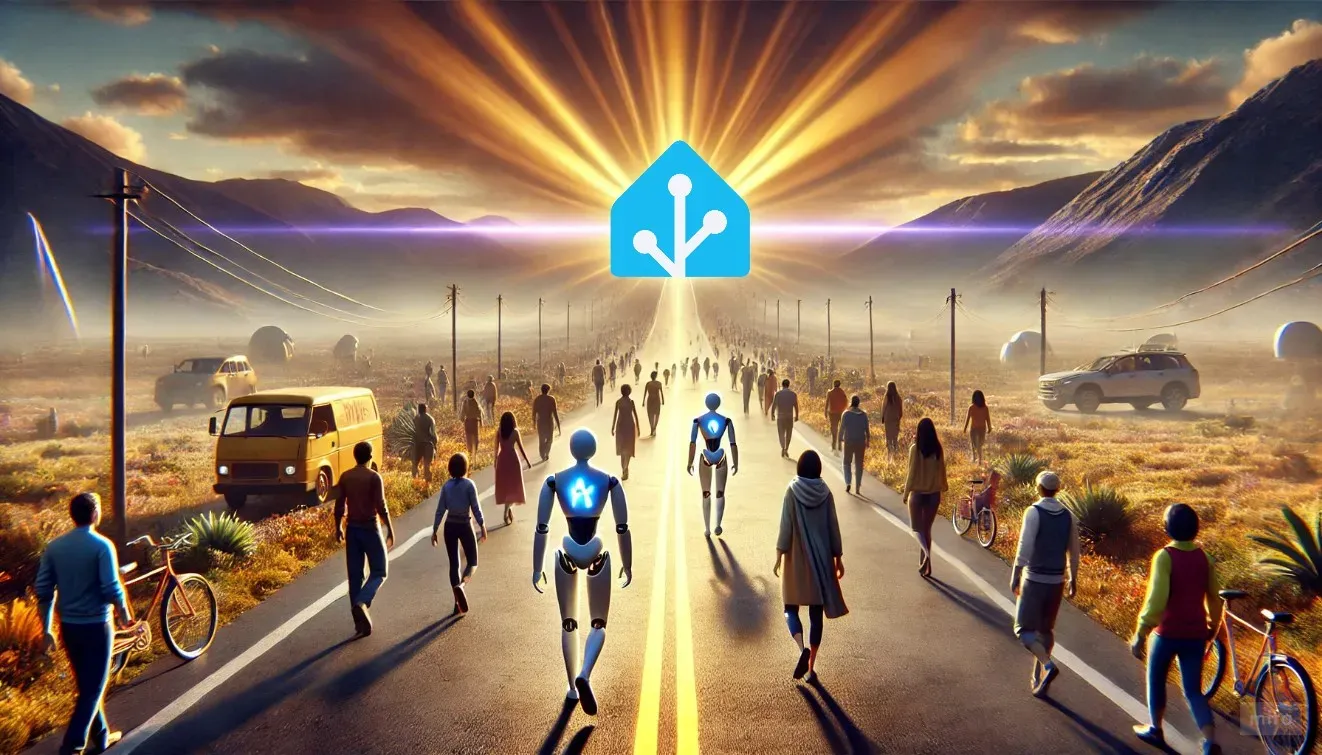
- Home Assistant Green:Home Assistant 官方推出免自主安裝系統、隨插即用的 HA 主機,相關介紹:

- Home Assistant ZBT-1:舊名 Home Assistant SkyConnect,自 2024/06/13 公告改名為 "ZBT-1",讓 Home Assistant 可以連接 Zigbee 及 Thread 裝置,俗稱 "網關"。
- Zigbee:一種智慧家庭裝置連線方式,特點是裝置間可透過 mesh 拓樸擴展網路覆蓋範圍,配置得宜的狀況下可以一個網關打通一棟透天。
- ZHA:Zigbee Home Automation,是 Home Assistant 環境中其中一種 Zigbee 連線方案,除 ZHA 外 Zigbee2MQTT 也是常見的連線方案選擇,參考:



ZHA 和 Zigbee2MQTT 的差別
ZHA、Zigbee2MQTT 兩者都是在 Home Assistant 中連結 Zigbee 裝置的方式:
- ZHA:屬於 Home Assistant 的一部分,由 Home Assistant 開發團隊及開源貢獻者共同維護,偏向官方、內建的穩定性整合方案,主要依賴 Home Assistant 的核心技術和架構。
- Zigbee2MQTT:獨立的開源專案,同樣由開源貢獻者共同維護,由開源社群主導,功能強大且靈活,但需要更多的手動設定和學習曲線。
[wptb id=2113]
| 特性 | ZHA | Zigbee2MQTT |
|---|---|---|
| 安裝與設定 | 原生於 Home Assistant 中,無需額外安裝其他服務。 | 需要額外安裝 Mosquitto(MQTT Broker)和 Zigbee2MQTT 工具。 |
| 易用性 | 使用者介面簡單,直接透過 Home Assistant 設定即可開始使用。 | 需要更多手動設定,適合進階使用者。 |
| 裝置支持 | 支援的裝置有限,取決於 Home Assistant 提供的整合。 | 支援的裝置更多,幾乎所有 Zigbee 裝置都可以支援(需檢查官方支援清單)。 |
| 想要更詳細了解 ZHA 和 Z2M 支援的裝置,可以參考由網友共同維護的非官方資訊:https://zigbee.blakadder.com/ ※ 注意!因為是非官方資訊,所以資訊更新未必即時。 | ||
| 協議靈活性 | 使用標準 Zigbee 協議,功能受到 Home Assistant 的限制。 | 提供更多細緻的功能,如固件升級、自定義裝置名稱、細節參數調整等。 |
| 穩定性 | 穩定性較高,適合家庭使用者和初學者。 | 依賴 MQTT 和外部服務,穩定性視環境而定,但功能強大。 |
| 操作界面 | 在 Home Assistant 界面中直接管理。 | 透過 Zigbee2MQTT 的 Web 界面或命令行管理,功能更多元。 |
| 社群支持 | 官方社群提供基本支持,但資源相對較少。 | 擁有活躍的開源社群,提供詳細文檔和問題解決支持。 |
| 進階功能 | 功能偏基礎,主要適合一般 Zigbee 自動化需求。 | 支援進階功能(如群組控制、裝置指令測試、自定義訊息處理等)。 |
Home Assistant Connect ZBT-1 開箱
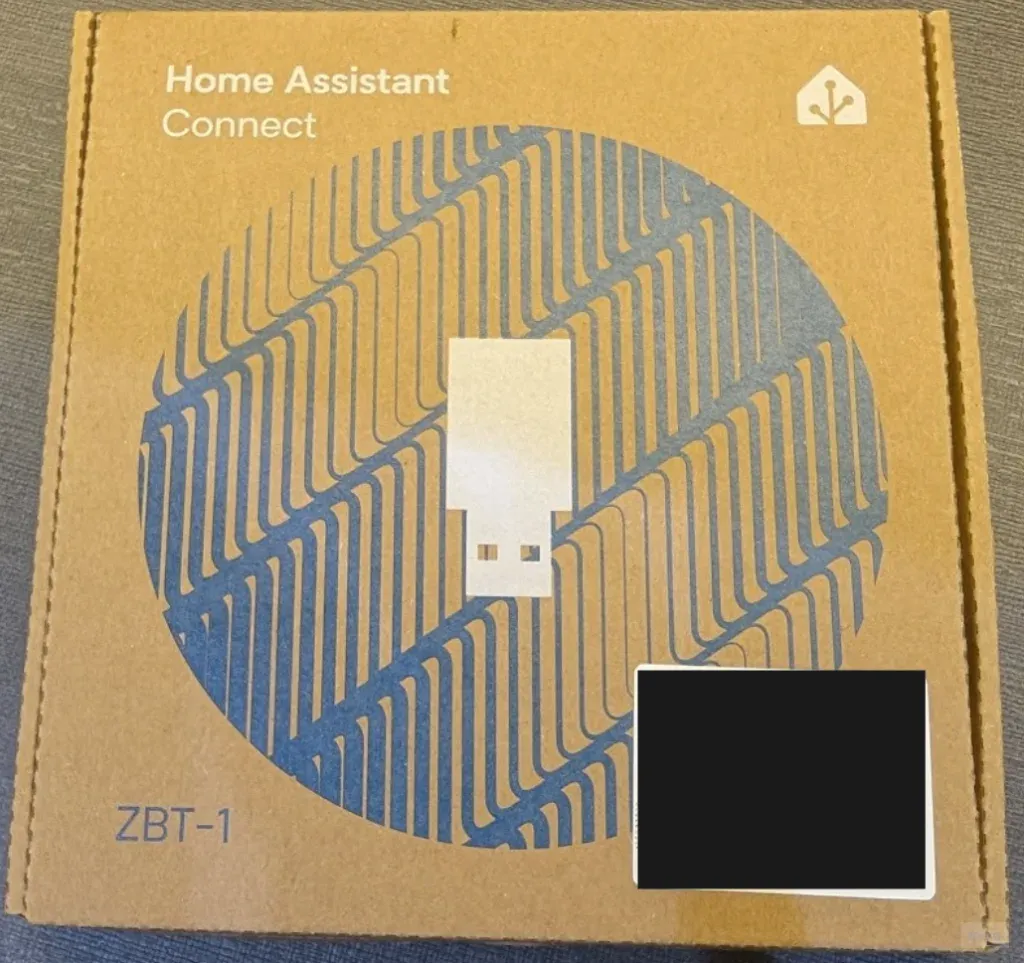

先說聲抱歉,只拍了盒裝忘記拍到實體 😅 但也很好想像,和內裝的其實就是 Connect ZBT-1 本體加上一條傳輸線,至於爲什麼需要傳輸線後面會說明。
Step 1. 安裝
安裝的部分只有一個重點 (可能也算是 Connect ZBT-1 為數不多的小缺點),就是不能直接將 ZBT-1 直接插在主機上,而是需要使用延長線讓 ZBT-1 盡可能遠離主機和任何 WiFi 2.4 GHz 設備,因為會造成互相干擾,在內附的說明書中有特別註明。
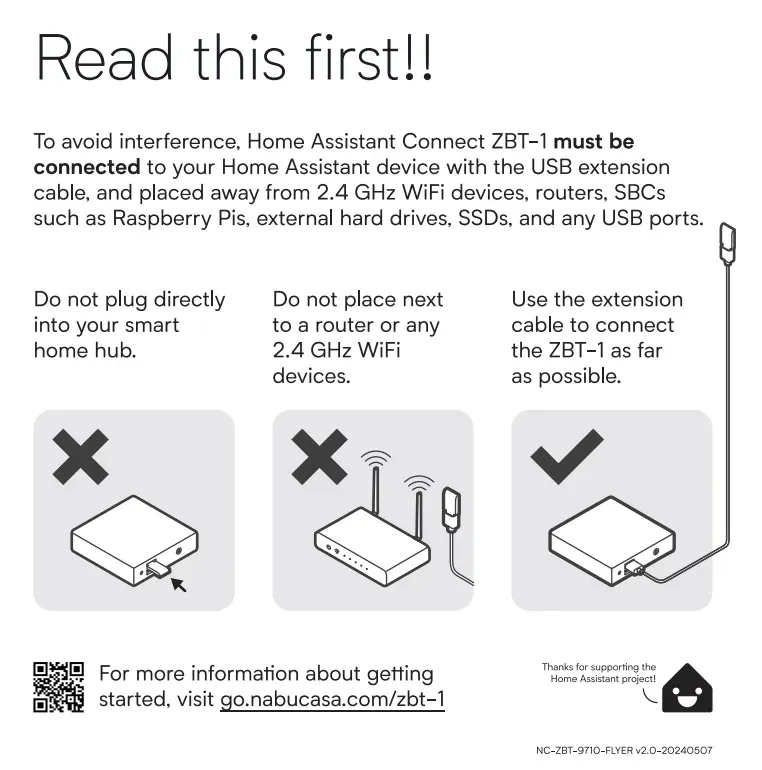
Step 2. 設定 Connect ZBT-1
- 進入「設定 > 裝置與服務」
- 找到「Connect ZBT-1」點擊「新增」
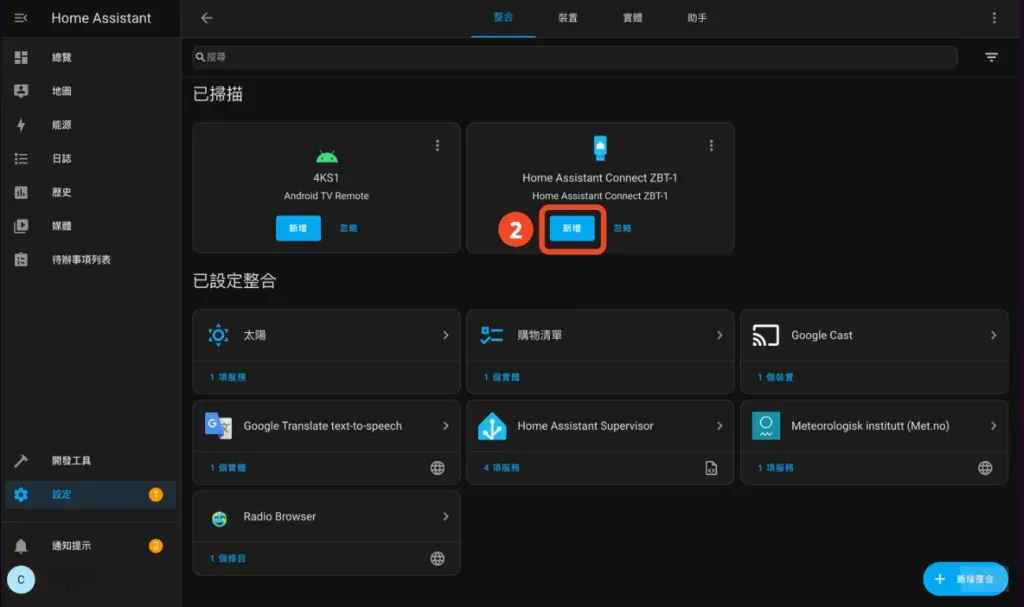
- 點選「Zigbee」(今天就暫且不介紹 Thread 連線了,有緣再說 😜)
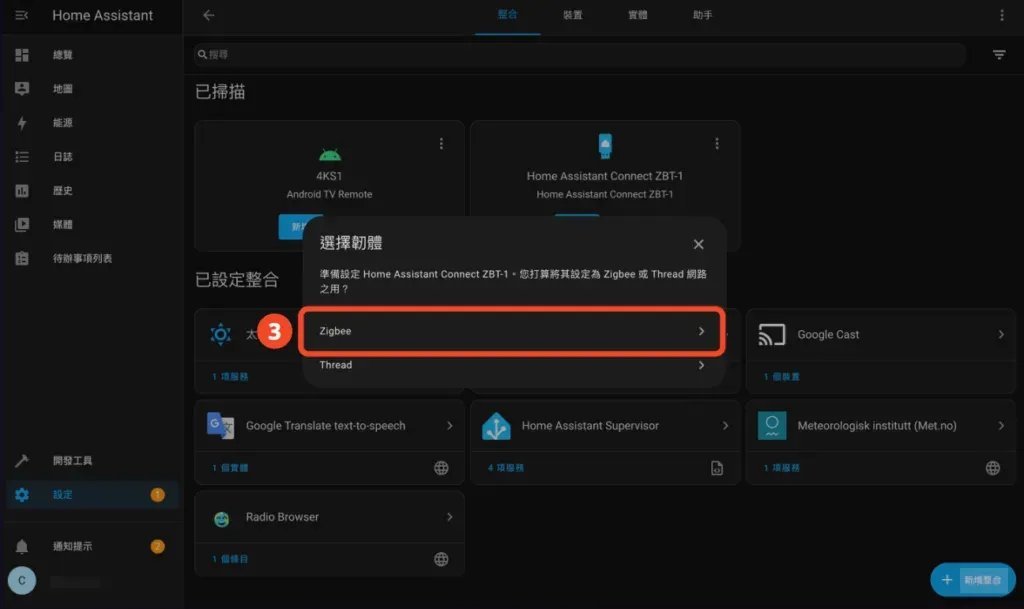
- 點擊「傳送」、「完成」
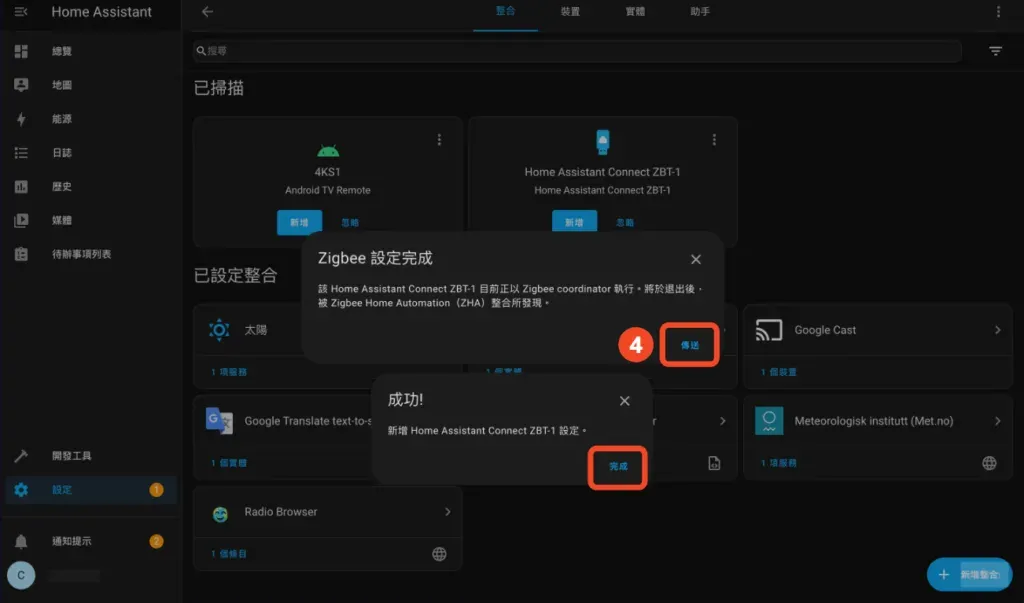
- 在整合中新增「ZBT-1」
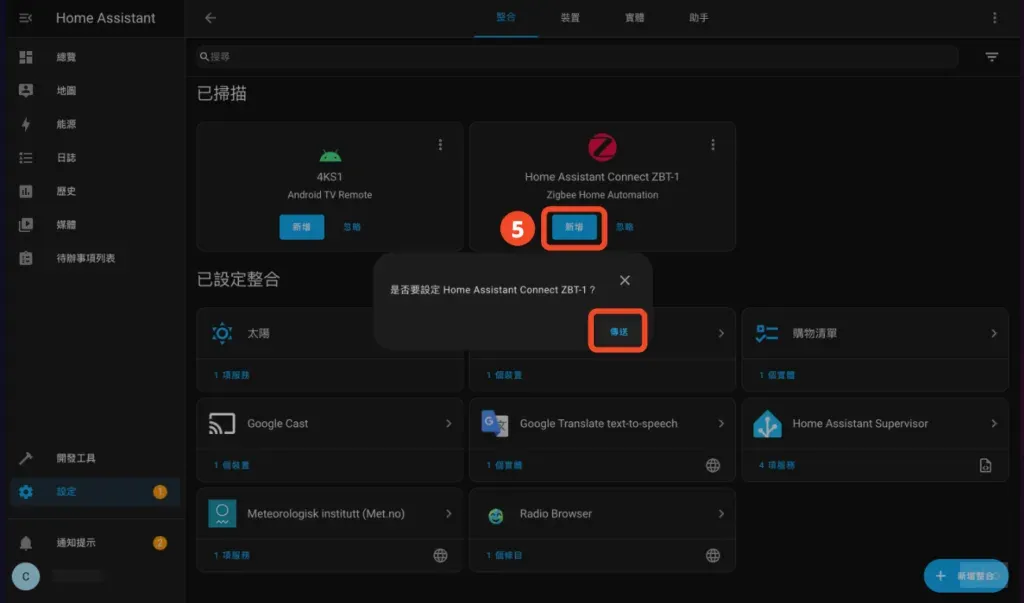
- 點選「建立網路」 (如果你是想要復原原本的 Zigbee 網路就選 "上傳手動備份")
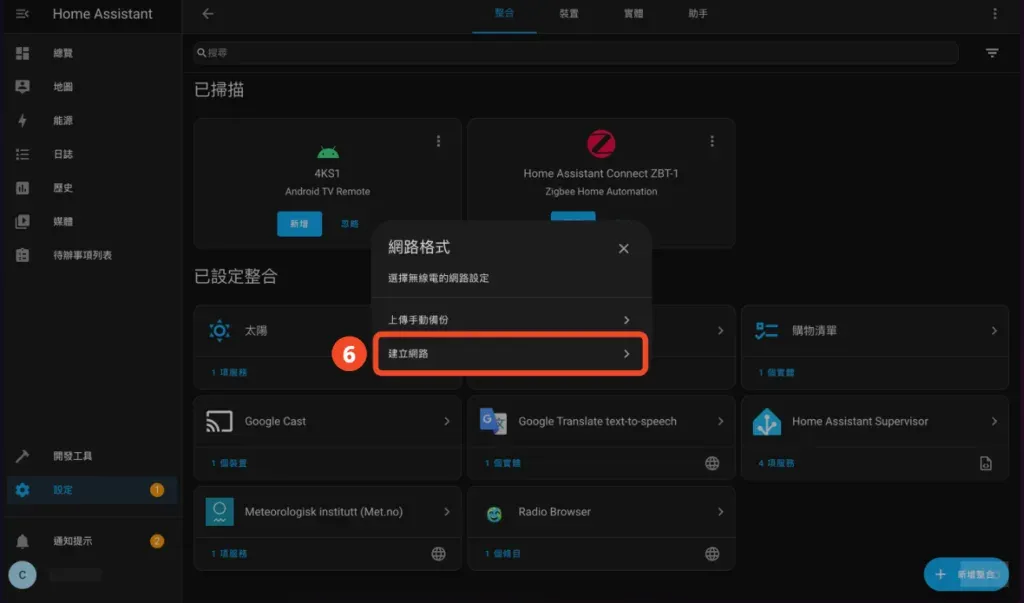
這樣就完成啦!
Step 3. 新增 Zigbee 裝置
有兩個路徑可以操作:
- 設定 > 裝置與服務 > 整合 > Zigbee Home Automation > 新增裝置
- 設定 > 裝置與服務 > 裝置 > 新增裝置
記得把 Zigbee 裝置切換到配對模式,接著過可以看到還沒加入網路的 Zigbee 裝置啦~
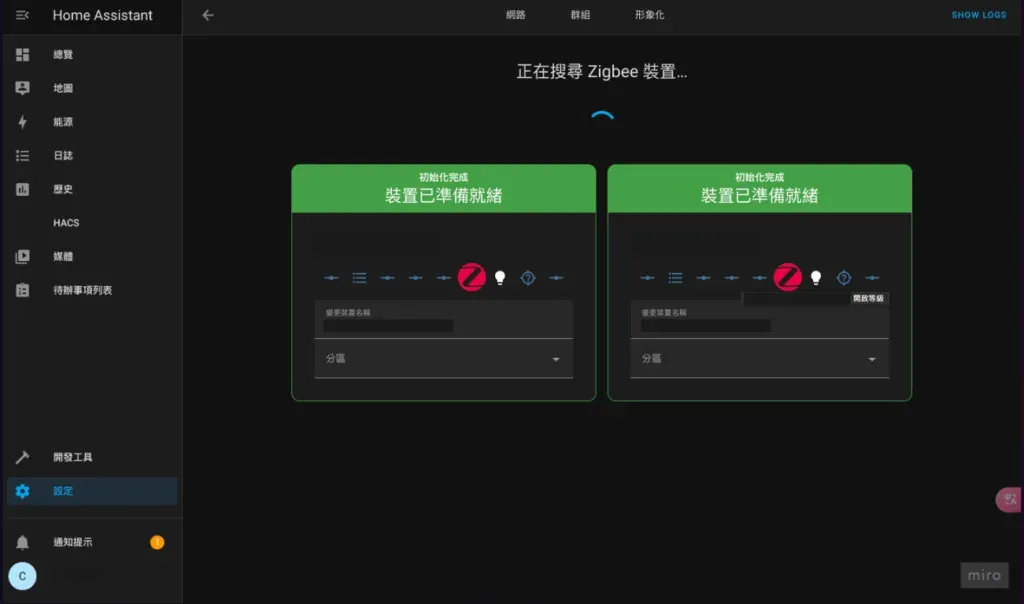
結語
雖說 ZHA 支援的裝置數量沒有 Zigbee2MQTT 來得多,但安裝步驟簡易許多,且由 HA 官方提供支援,新推出的 Zigbee 設備加入支援的速度也不慢,如果對自己安裝軟體和除錯不是很有信心,Connect ZBT-1 會是不錯的選擇。
那就歡迎你入坑智慧家庭啦!
推薦你看
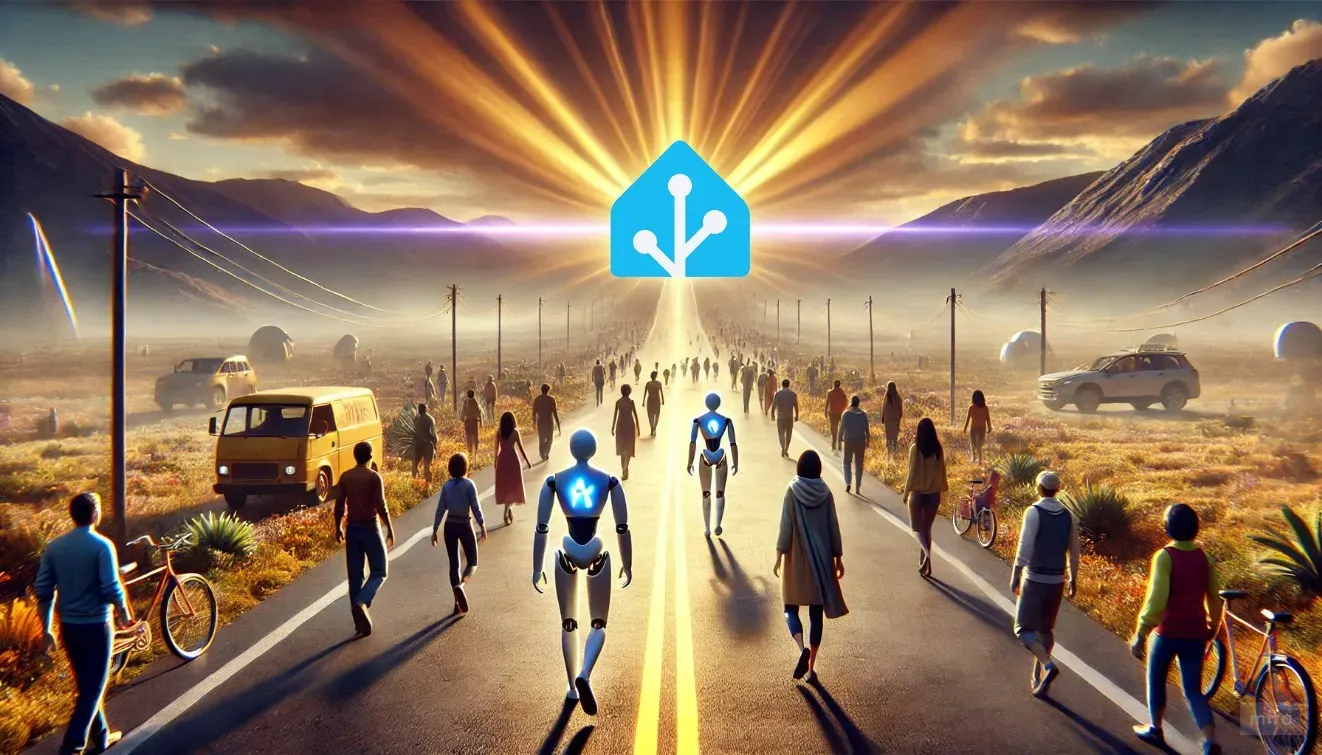


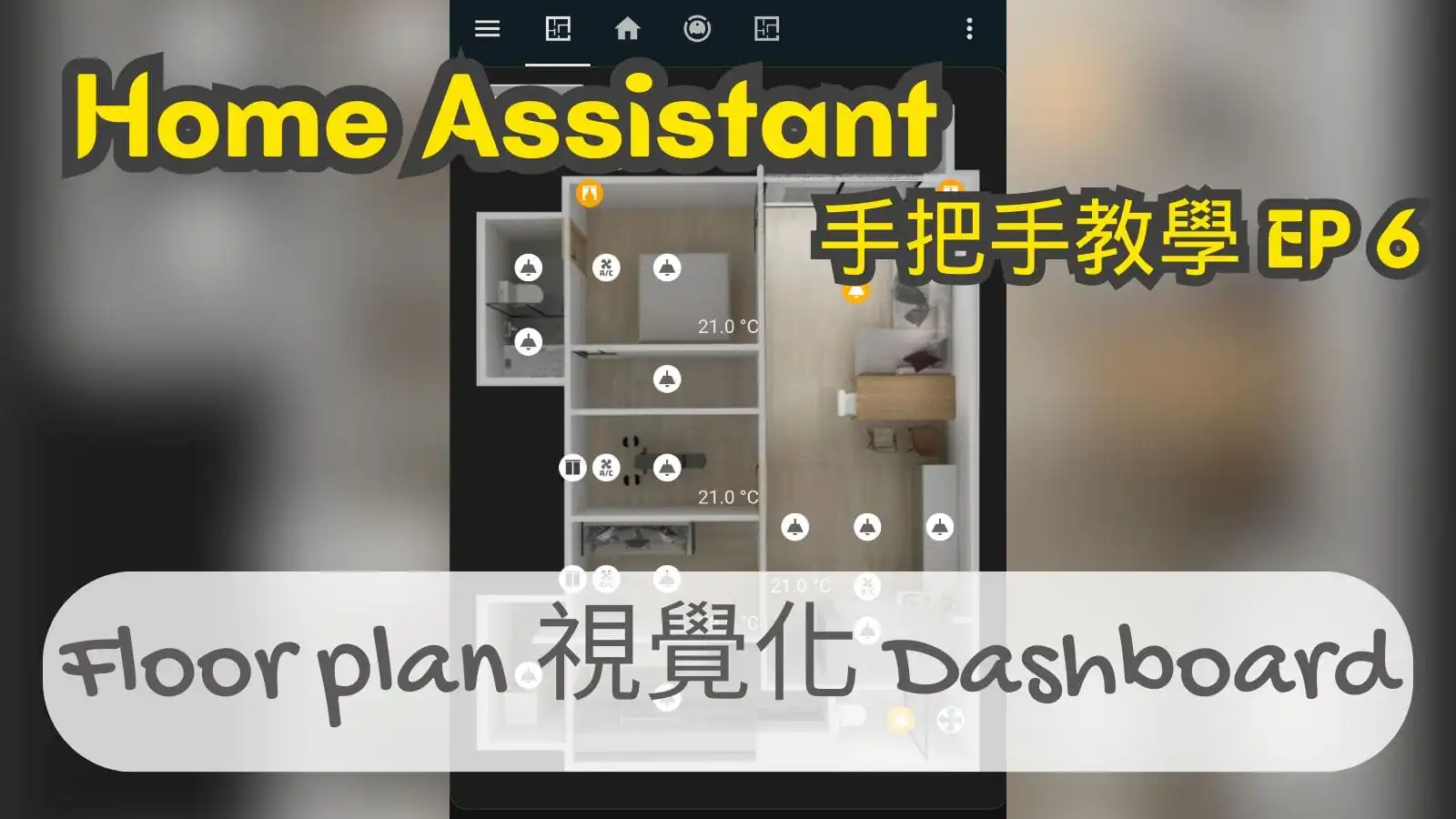
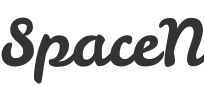












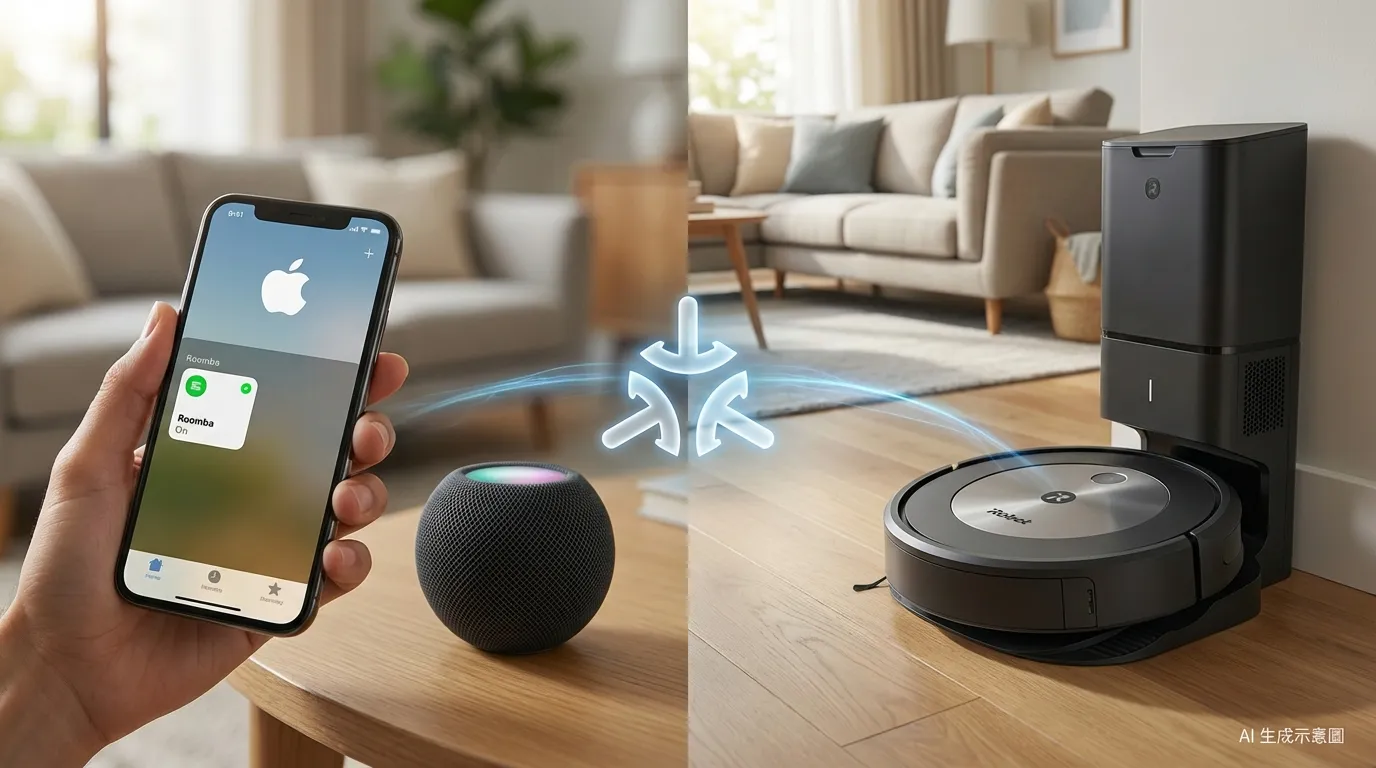

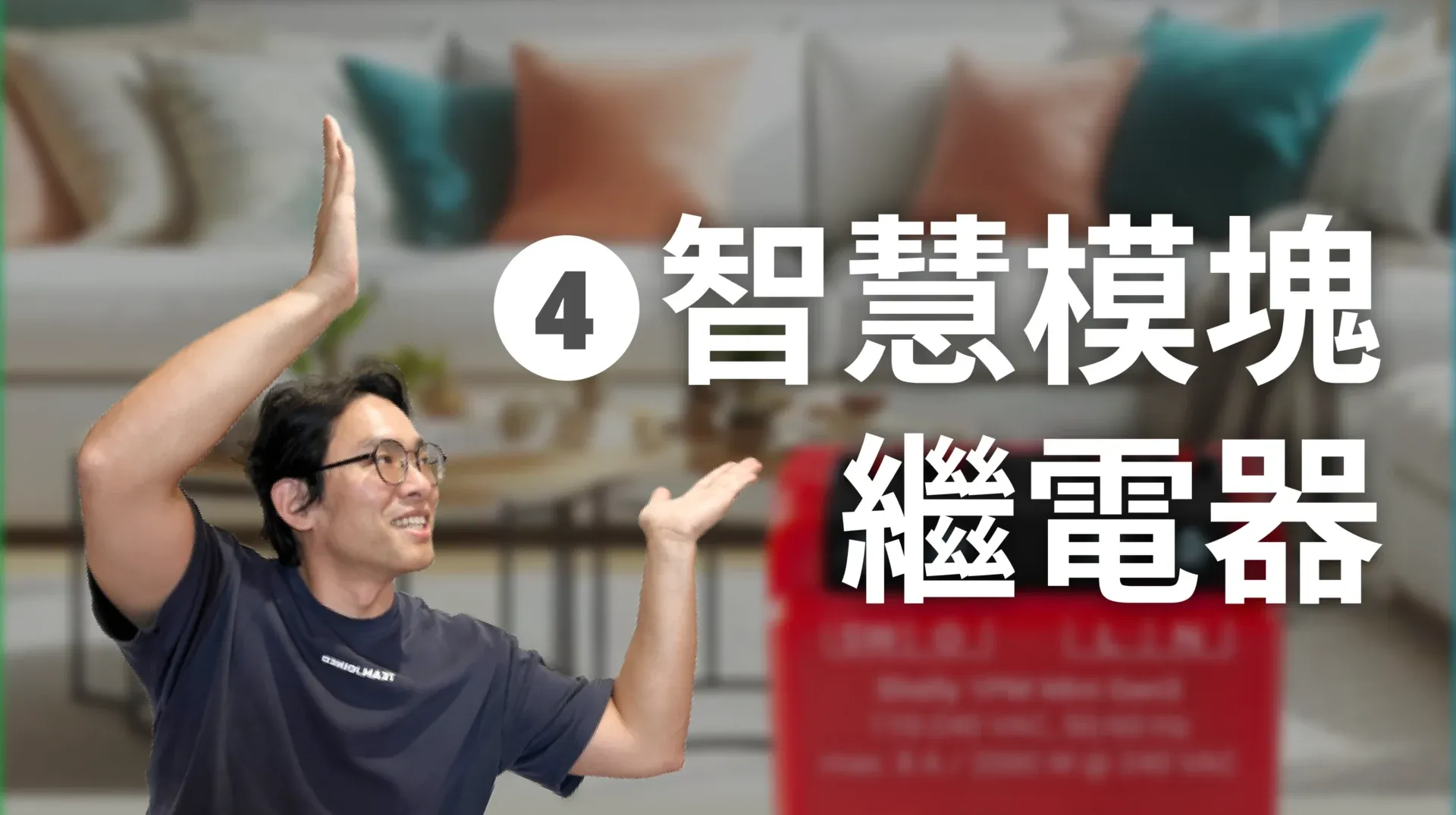
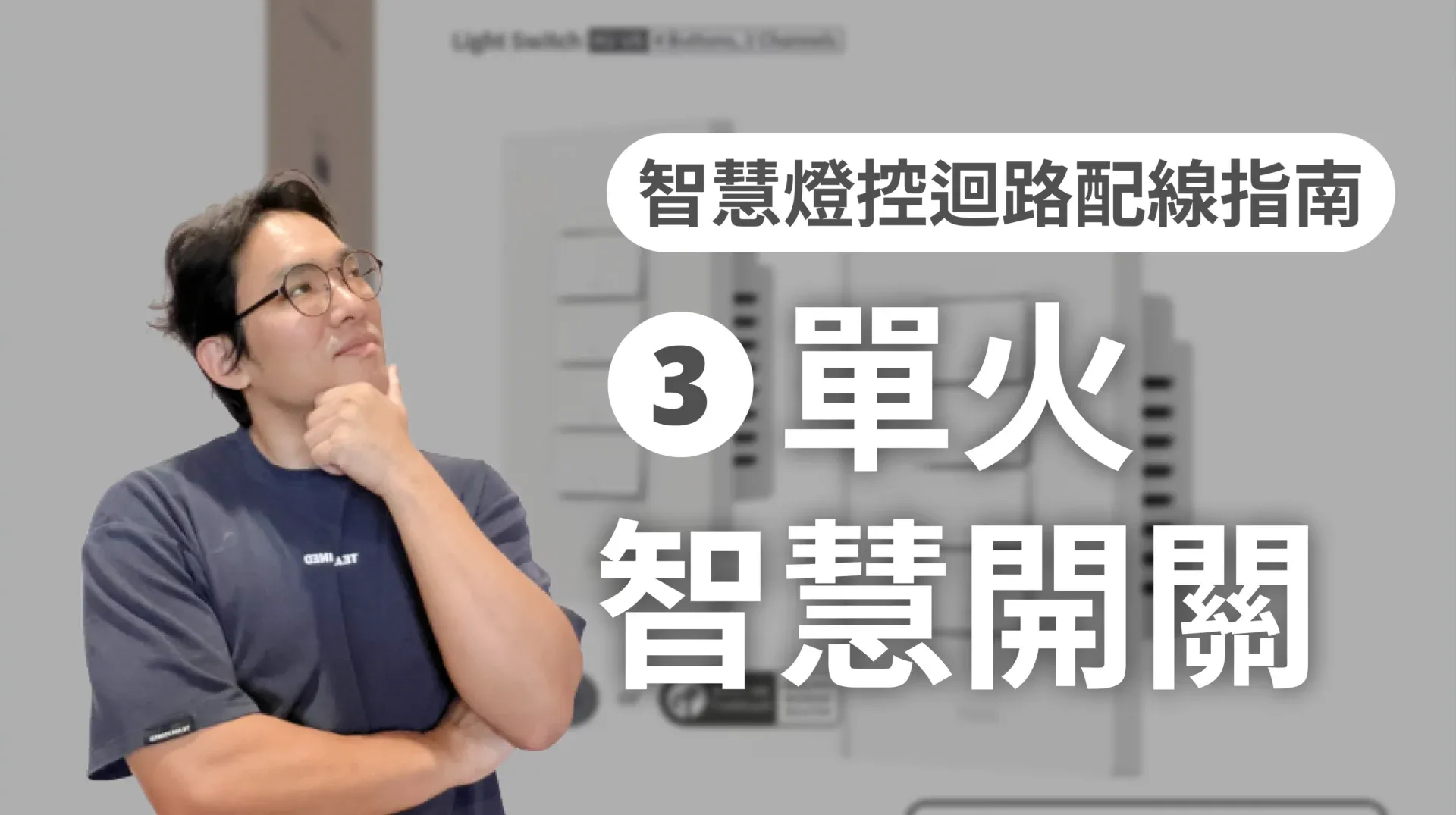




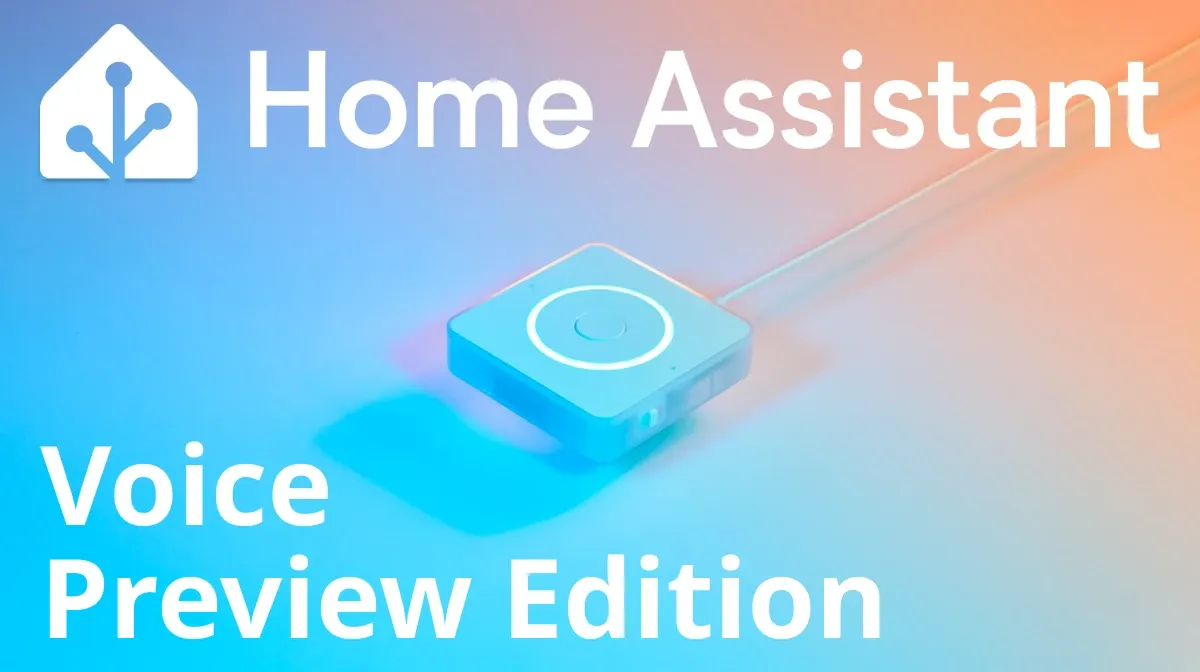
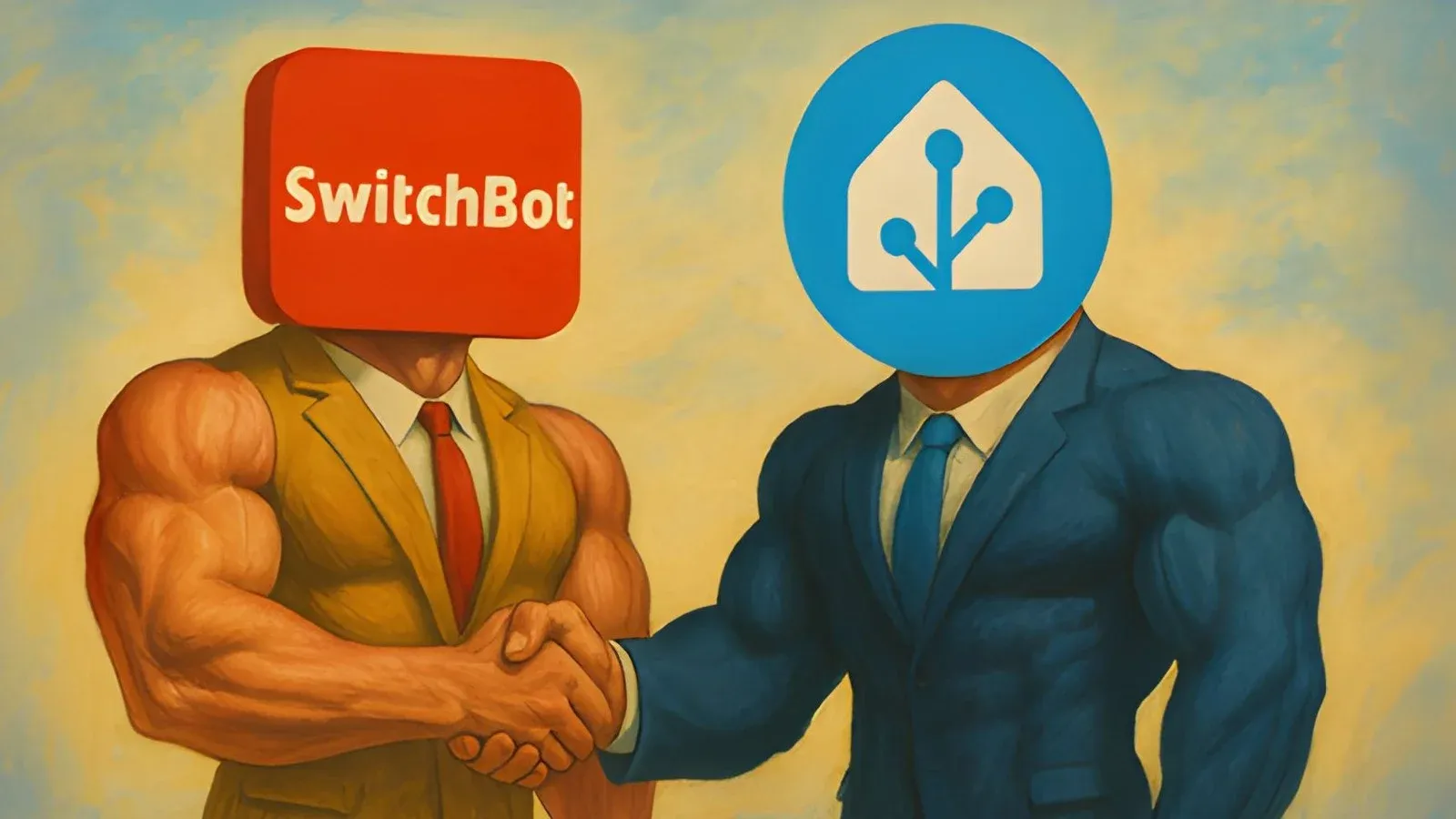
Discussion